写在前面
MySQL 安装
1.系统的环境是Win10 家庭版
2.在MySQL官网上下载 Windows 版本的MySQL 安装包。
地址为:MySQL官网

点击下载DownLoad后会弹出以下的界面,点击No,tanks,just start my download
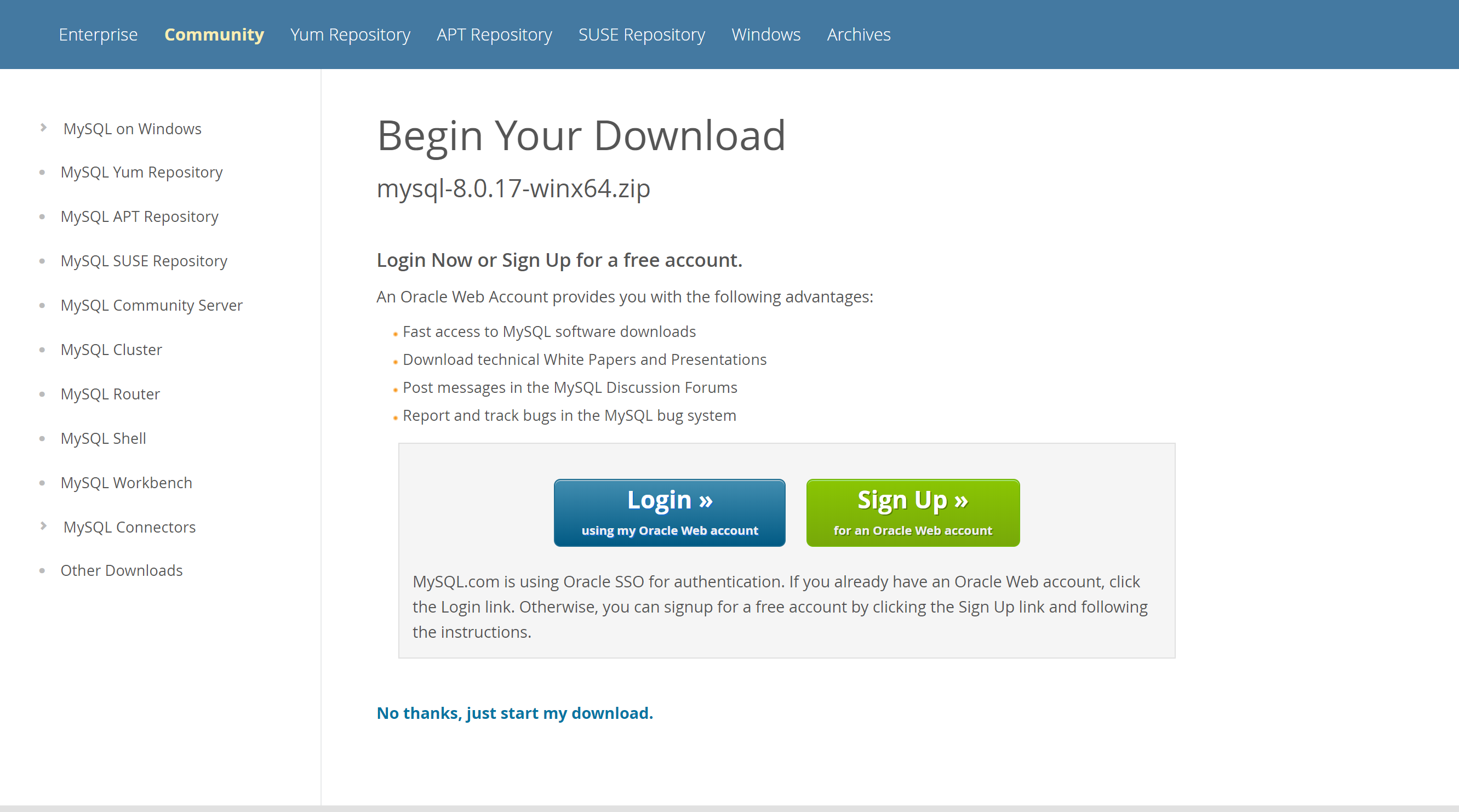
3.下载完后解压,将 zip 包解压到你想安装的目录,我的路径如下所示:
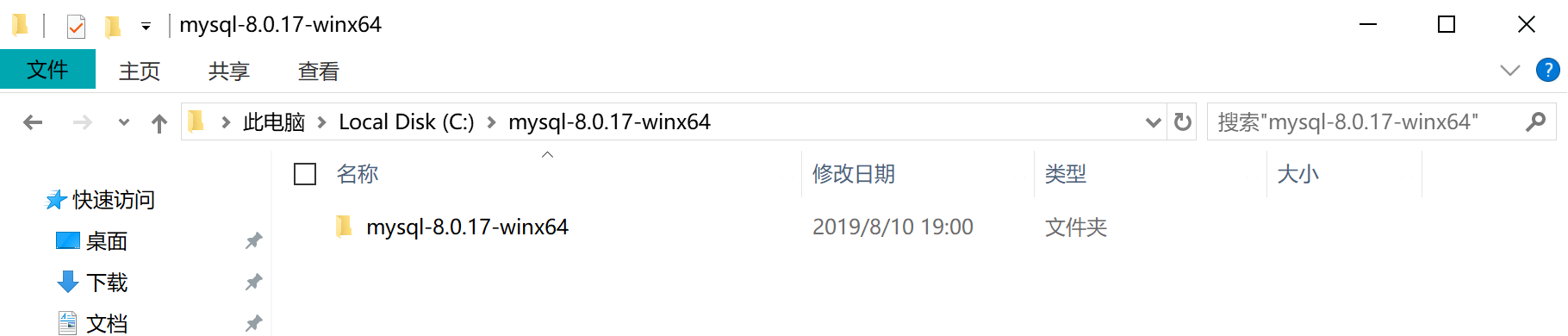
因为电脑只有一个盘所以,只能放在C盘中。
4.配置环境变量
进入 计算机—属性—高级系统设置—环境变量,添加MySQL解压的路径。
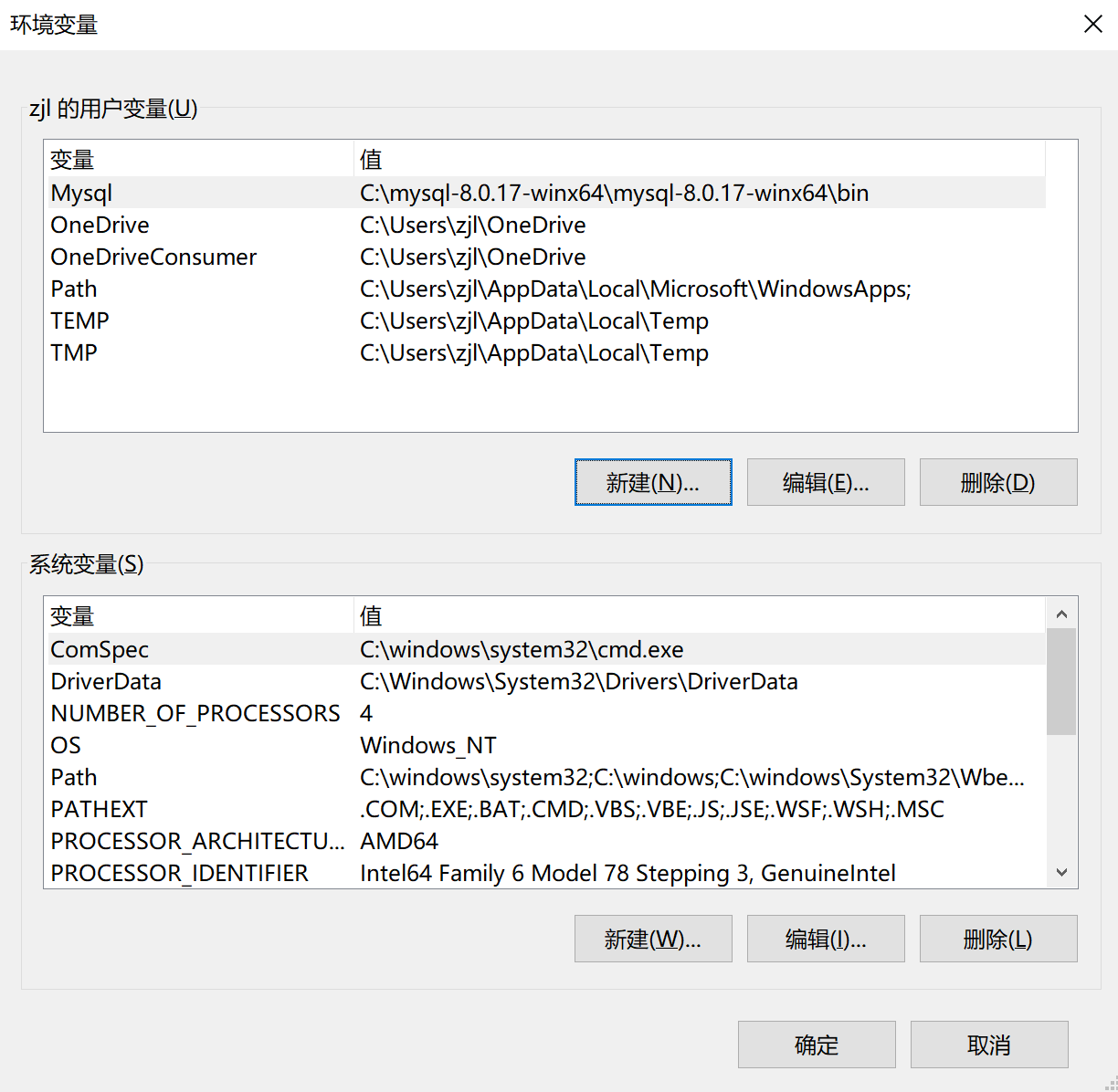
5.配置 MySQL 的配置文件
打开刚刚解压的文件夹 C:\mysql-8.0.17-winx64\mysql-8.0.17-winx64 ,创建一个配置文件为 my.ini,编辑 my.ini 配置以下基本信息:
[mysql]
default-character-set=utf8
[mysqld]
port = 3306
basedir=C:\mysql-8.0.17-winx64\mysql-8.0.17-winx64
datadir=C:\mysql-8.0.17-winx64\mysql-8.0.17-winx64\data
character-set-server=utf8
default-storage-engine=INNODB
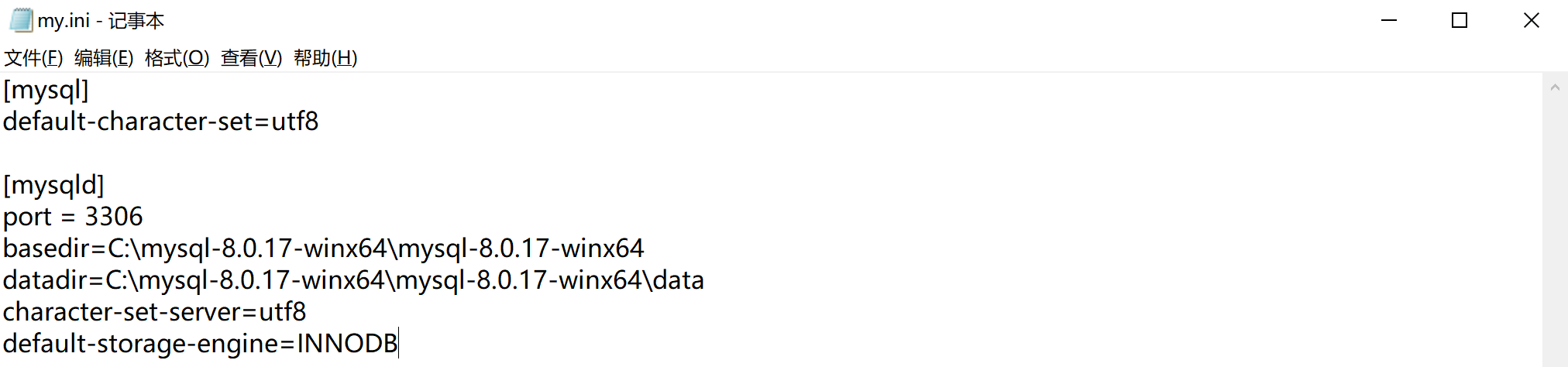
6.接下来我们来启动下 MySQL 数据库
首先,以管理员身份打开 cmd 命令行工具。
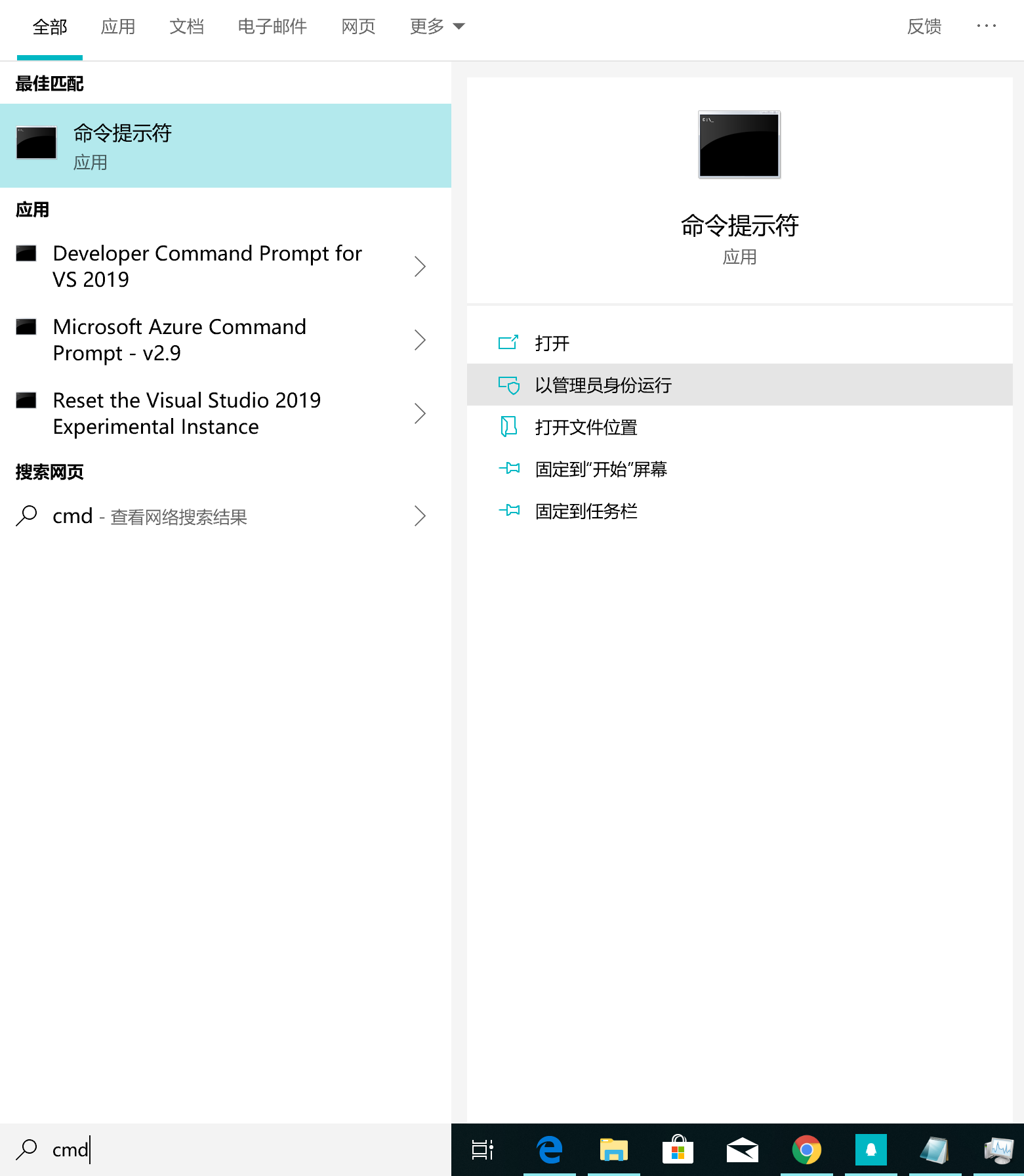
然后,切换目录。
命令行如下:
cd C:\mysql-8.0.17-winx64\mysql-8.0.17-winx64\bin
其次,安装MySQL,操作命令如下。
mysqld install
然后,输入初始化命令。
mysqld --initialize-insecure --user=mysql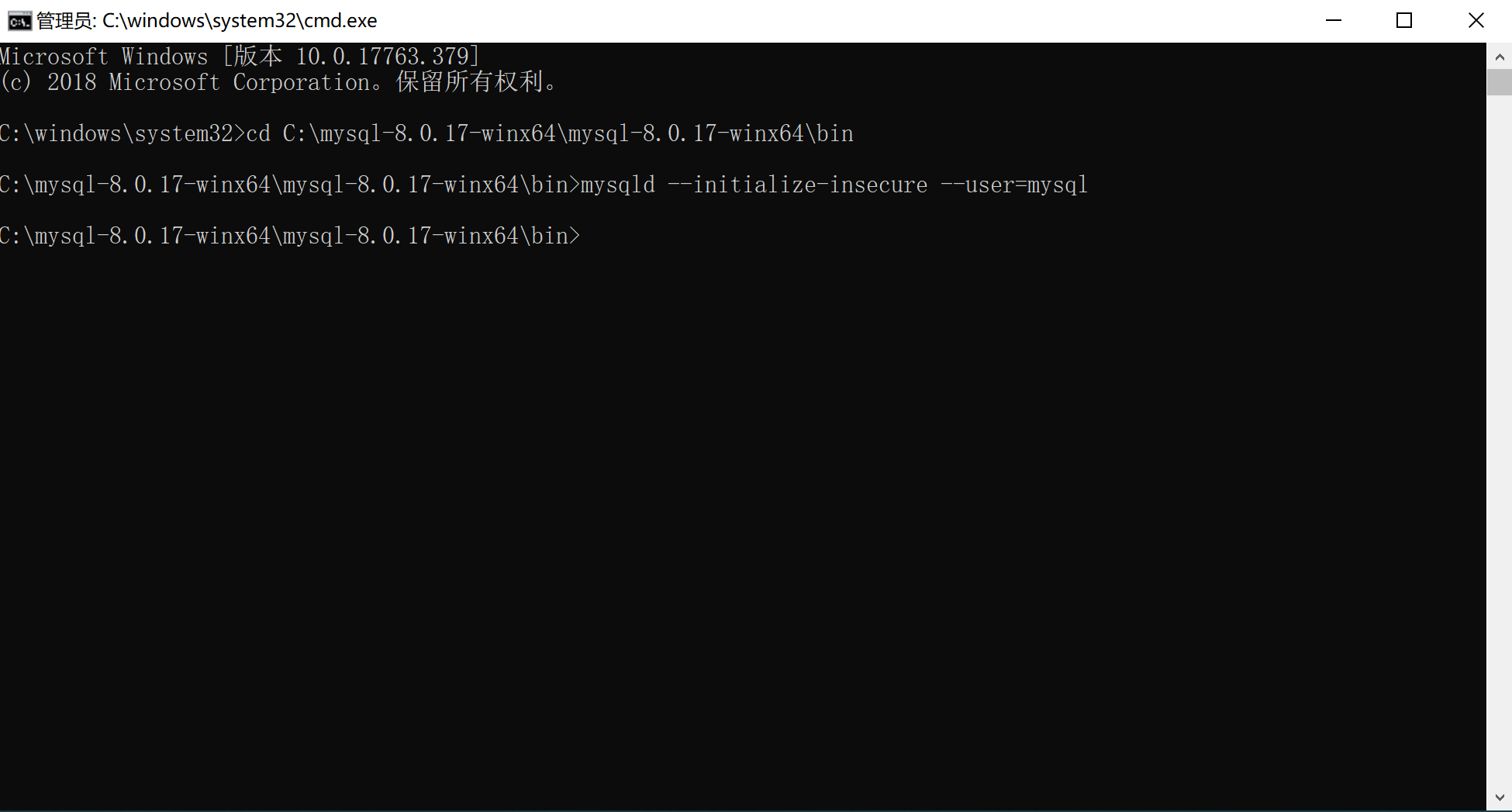
然后会在C:\mysql-8.0.17-winx64\mysql-8.0.17-winx64目录下生成data目录
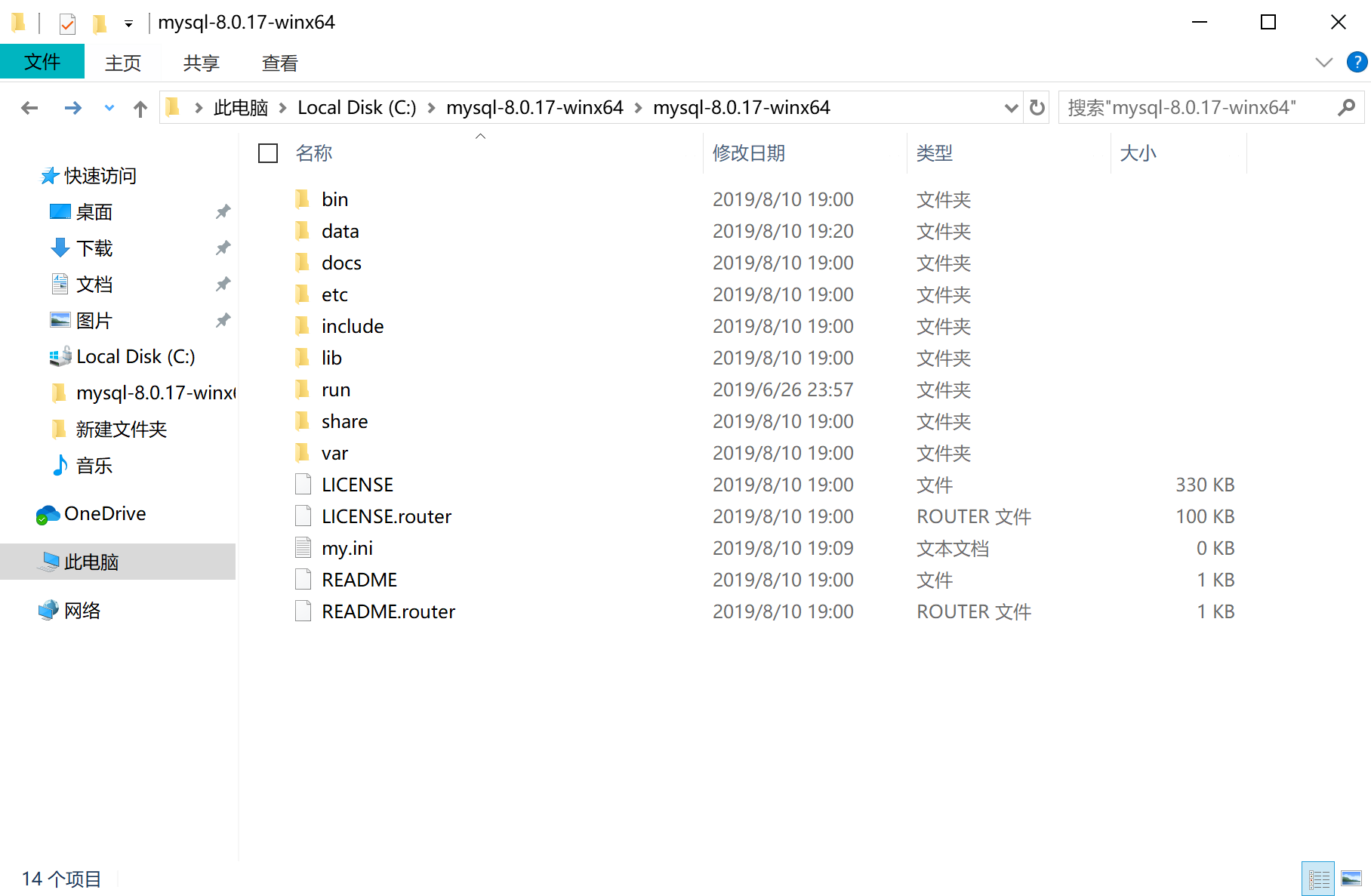
最后,启动输入以下命令即可。
操作命令如下:
net start mysql
这证明已经连接成功。
重置密码
1.登录MySQL
输入操作命令:
mysql -u root -p因为之前没设置密码,所以密码为空,直接回车即可:
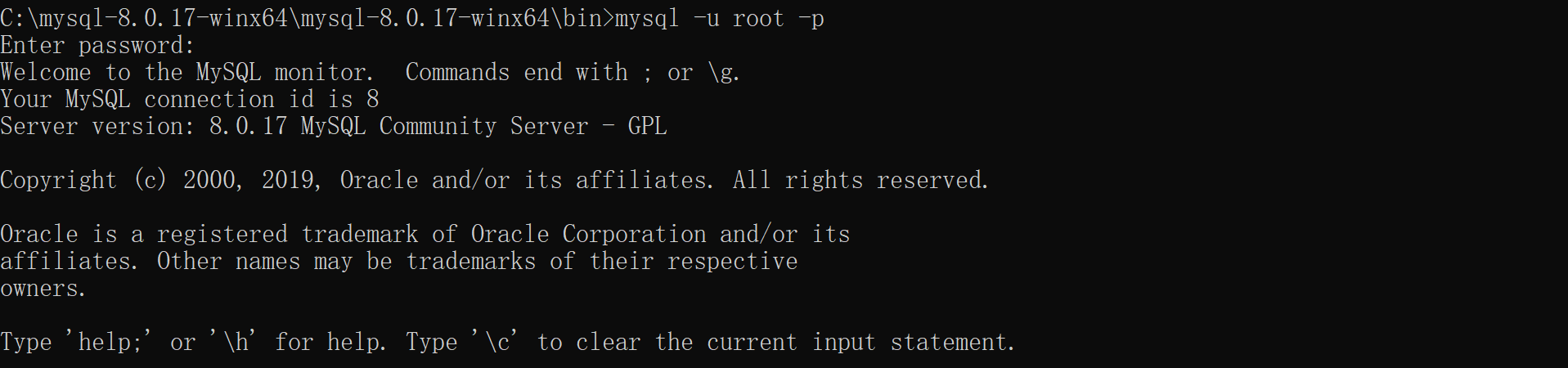
2.查询用户密码
查询用户密码命令:
mysql> select host,user,authentication_string from mysql.user;host: 允许用户登录的ip;
user:当前数据库的用户名;
authentication_string: 用户密码;
如果没密码, root 这一行应该是空的。

3.设置root密码
注意:在MySQL 5.7.9以后废弃了password字段和password()函数
一定不要采取如下形式设置密码:
use mysql;
update user set authentication_string="newpassword" where user="root";这样会给user表中root用户的authentication_string字段下设置了newpassword值;
正确修改root密码的步骤为:
步骤1.如果当前root用户authentication_string字段下有内容,先将其设置为空,没有就跳到步骤 2。
use mysql;
update user set authentication_string='' where user='root'步骤2.使用ALTER修改root用户密码,方法为:
use mysql;
ALTER user 'root'@'localhost' IDENTIFIED BY '新密码';
FLUSH PRIVILEGES;
到此为止自己创建的本地MySQL创建完毕!!!
重新连接即可!!!
使用图形界面软件 Navicat for SQL
1.解压缩文件,复制key
2.打开文件夹中的navicat.exe
3.用户名随意,输入key,然后连接数据库
4.输入密码(之前如果MySQL重新设置过密码,那这里就填新设置的密码就好),连接名改成自己喜欢的
出现的问题: 这里连接出现失败,如图:
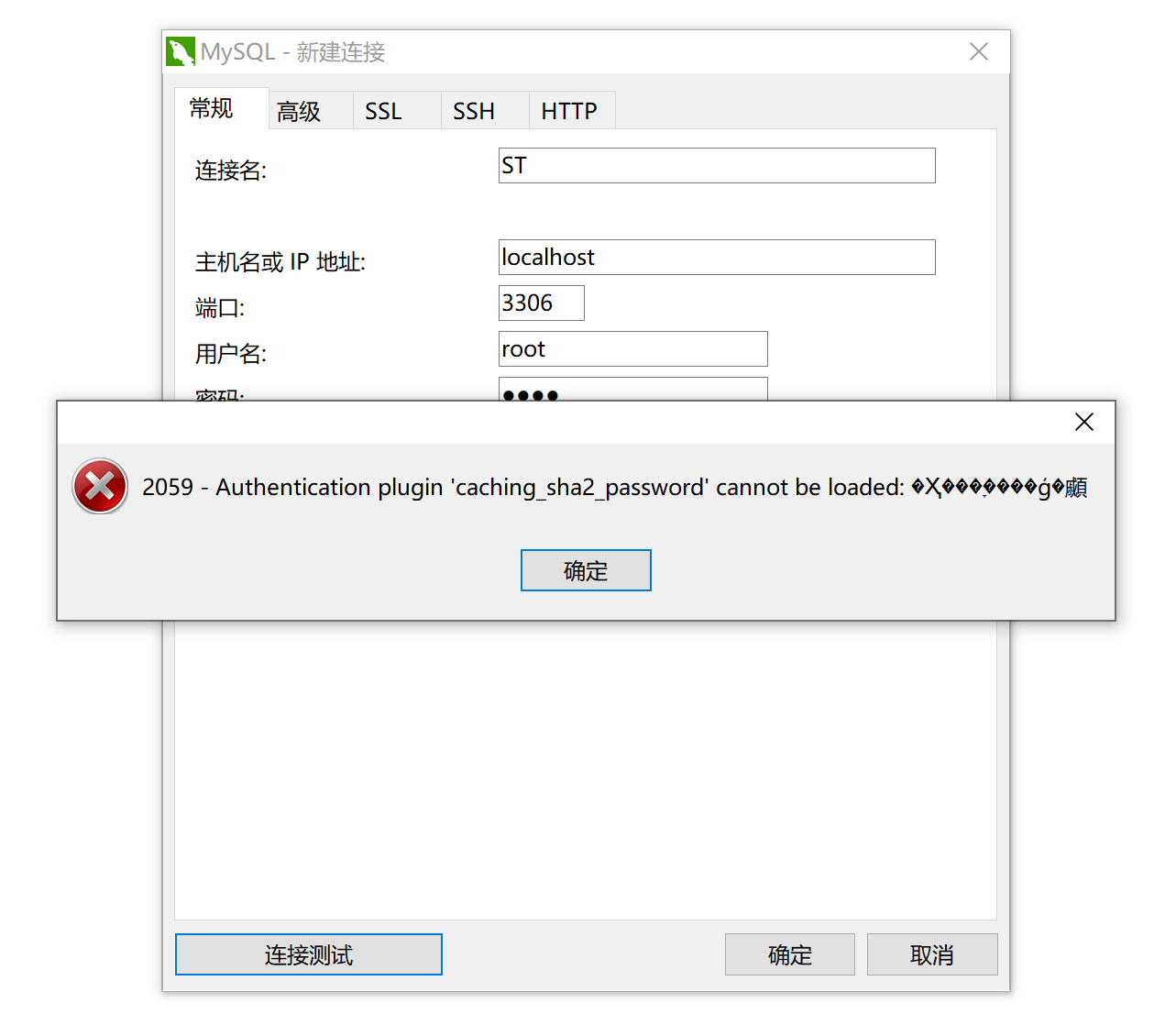
分析原因:
这个错误出现的原因是在mysql8之前的版本中加密规则为mysql_native_password,而在mysql8以后的加密规则为caching_sha2_password。
解决方案:
1.用管理员权限打开cmd,输入mysql -u root -p进入输入密码后进入mysql数据库;
mysql -u root -p #进入数据库2.修改加密规则及密码,刷新即可;
ALTER user 'root'@'localhost' IDENTIFIED WITH mysql_native_password by '新密码';
FLUSH PRIVILEGES; #刷新数据
成功连接!!!
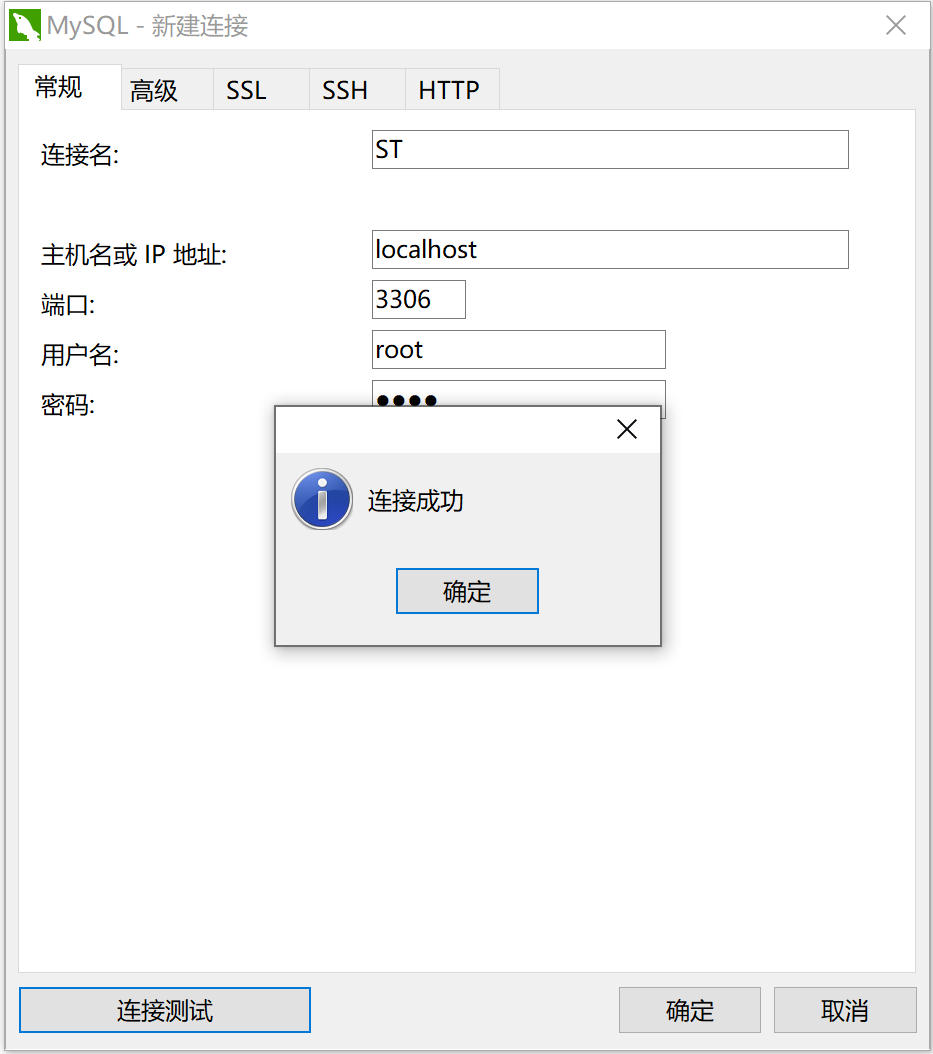
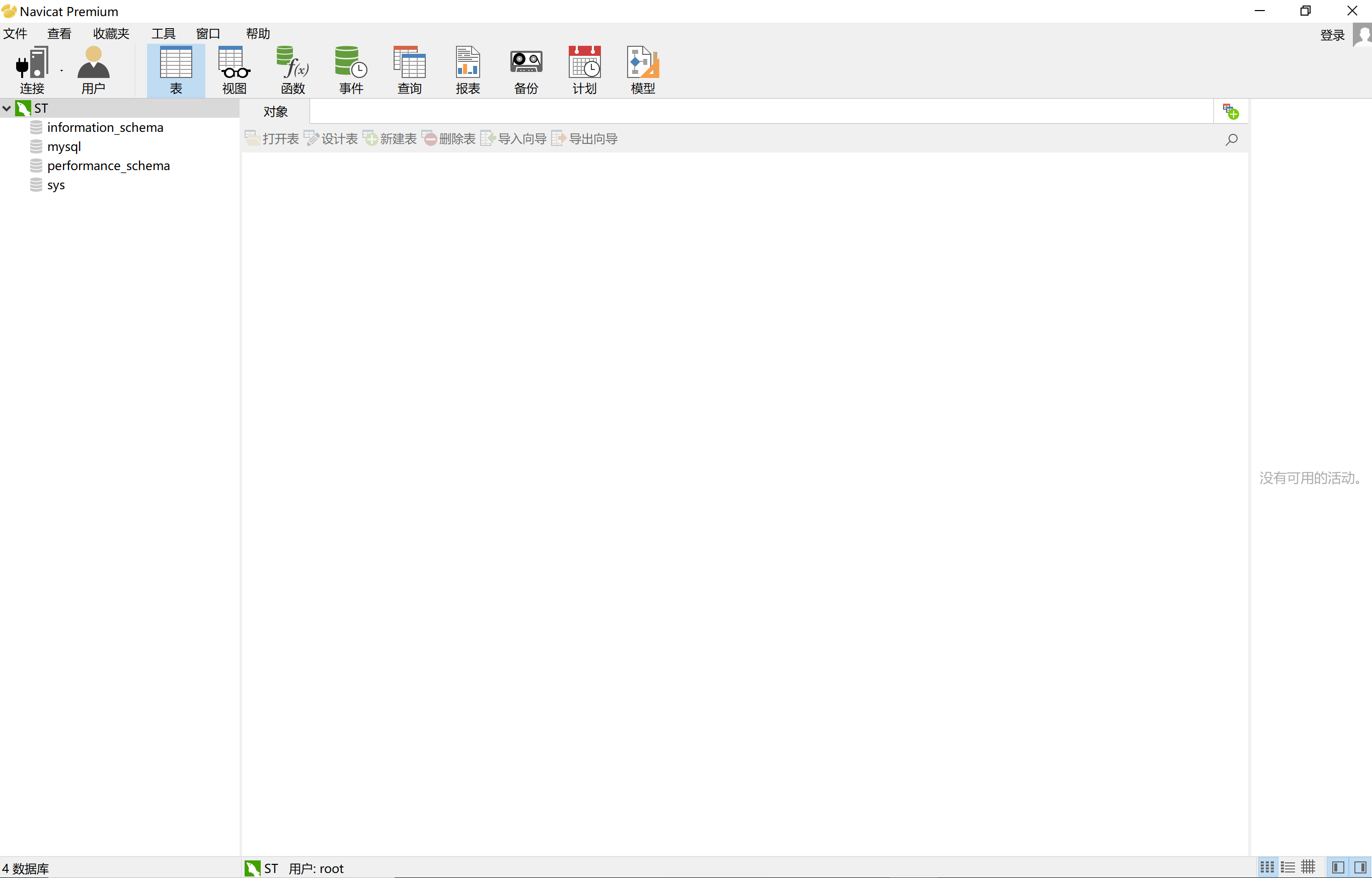
到此,所需软件的安装及环境配置工作全部完成,可以开心的遨游MySQL的世界啦~~